Een polynomiale trendlijn toevoegen in excel (met voorbeeld)
Een polynomiale trendlijn is een soort trendlijn die een niet-lineaire relatie tussen twee variabelen kan vastleggen.
Het volgende stapsgewijze voorbeeld laat zien hoe u een polynomiale trendlijn voor een gegevensset in Excel kunt berekenen en interpreteren.
Stap 1: Creëer de gegevens
Laten we eerst de volgende gegevensset in Excel maken:
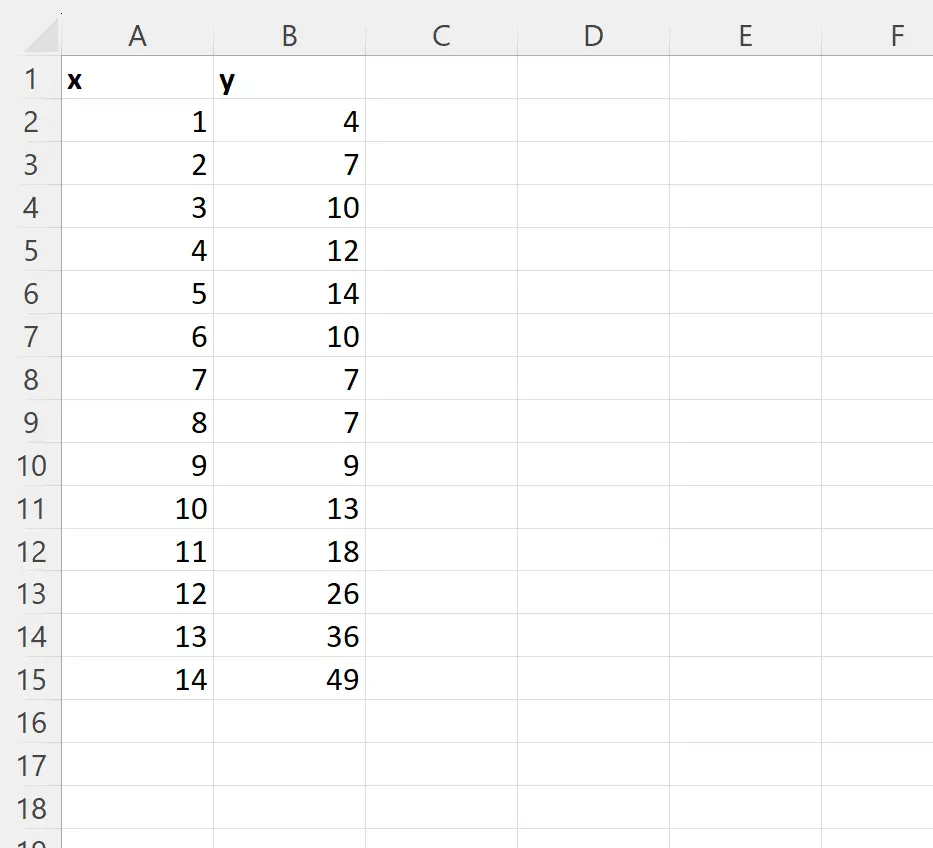
Stap 2: Voeg een spreidingsdiagram in
Vervolgens voegen we een spreidingsdiagram in om de relatie tussen de twee variabelen in onze dataset te visualiseren.
Om dit te doen, markeert u het celbereik A2:B15 , klikt u vervolgens op het tabblad Invoegen op het bovenste lint en klikt u vervolgens op het spreidingspictogram in de groep Diagrammen :

De volgende puntenwolk verschijnt automatisch:
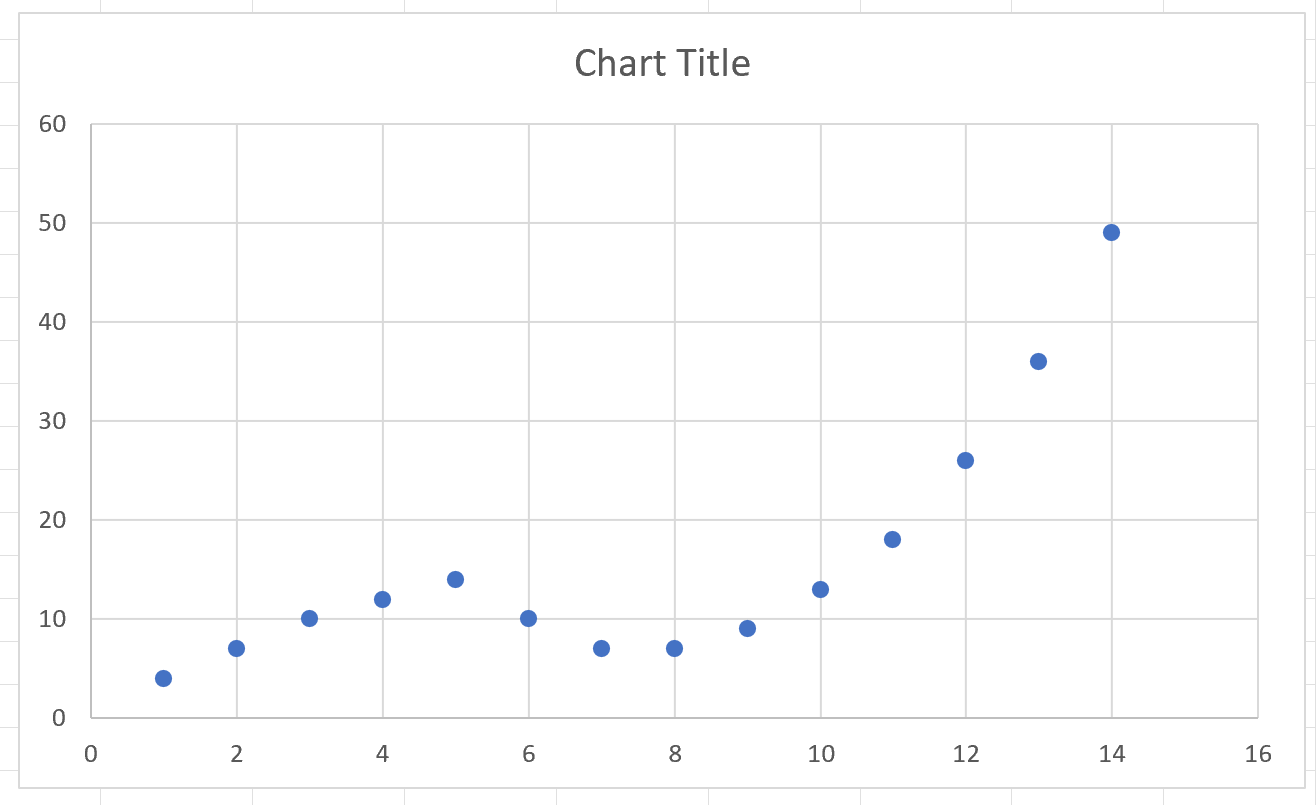
Alleen al door naar de grafiek te kijken, kunnen we zien dat de twee variabelen in onze dataset geen lineair verband hebben.
Een polynomiale trendlijn zou dus waarschijnlijk de relatie tussen de twee variabelen beter weergeven.
Stap 3: Voeg een polynomiale trendlijn in
Om een polynomiale trendlijn in onze grafiek in te voegen, klikt u ergens in de grafiek om deze actief te maken.
Klik vervolgens op het kleine groene plusteken in de rechterbovenhoek, klik vervolgens op de vervolgkeuzepijl naast Trendline en klik vervolgens op Meer opties :
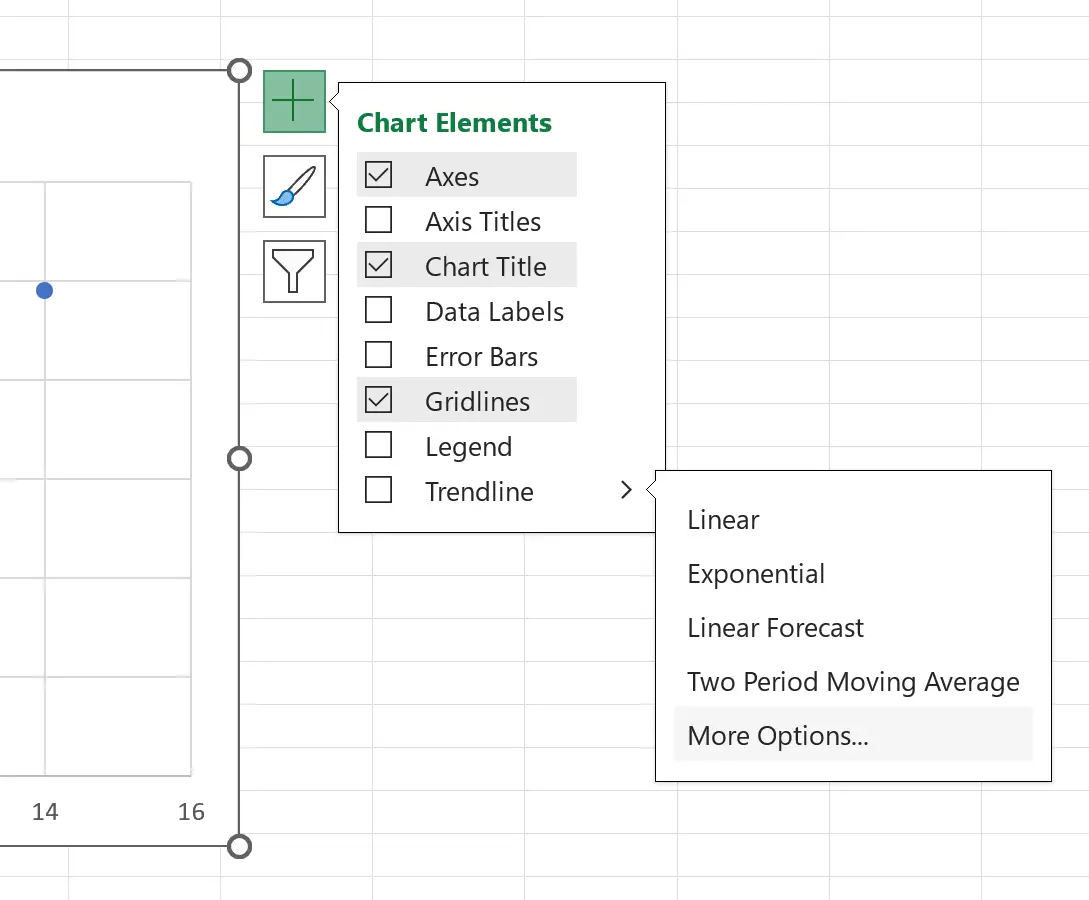
In het venster ‚Opmaak trendlijn‘ dat verschijnt, klikt u op ‚Polynoom‘ onder ‚Trendlijnopties‘ en typt u vervolgens 3 bij ‚Bestelling‘ .
Vink ten slotte het vakje aan naast Vergelijking weergeven in grafiek :
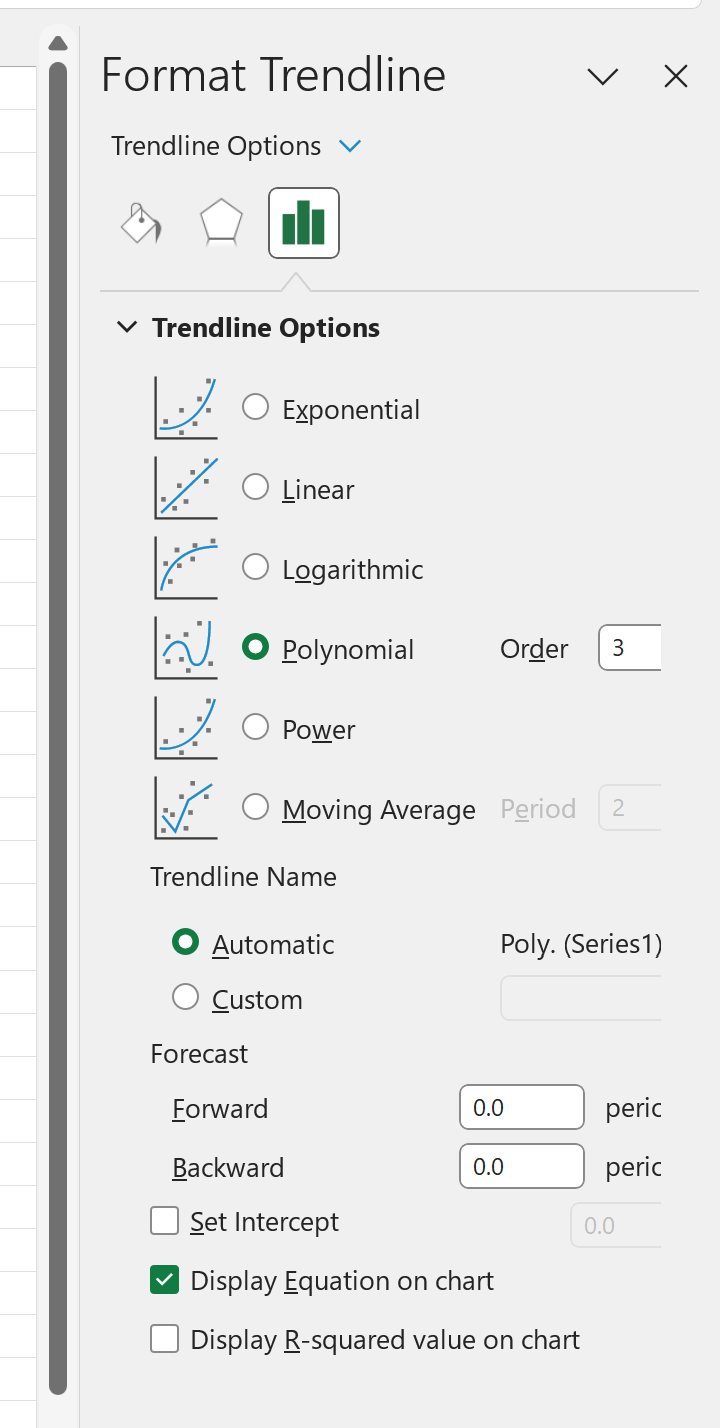
Er verschijnt een polynomiale trendlijn van orde 3 op de spreidingsdiagram:
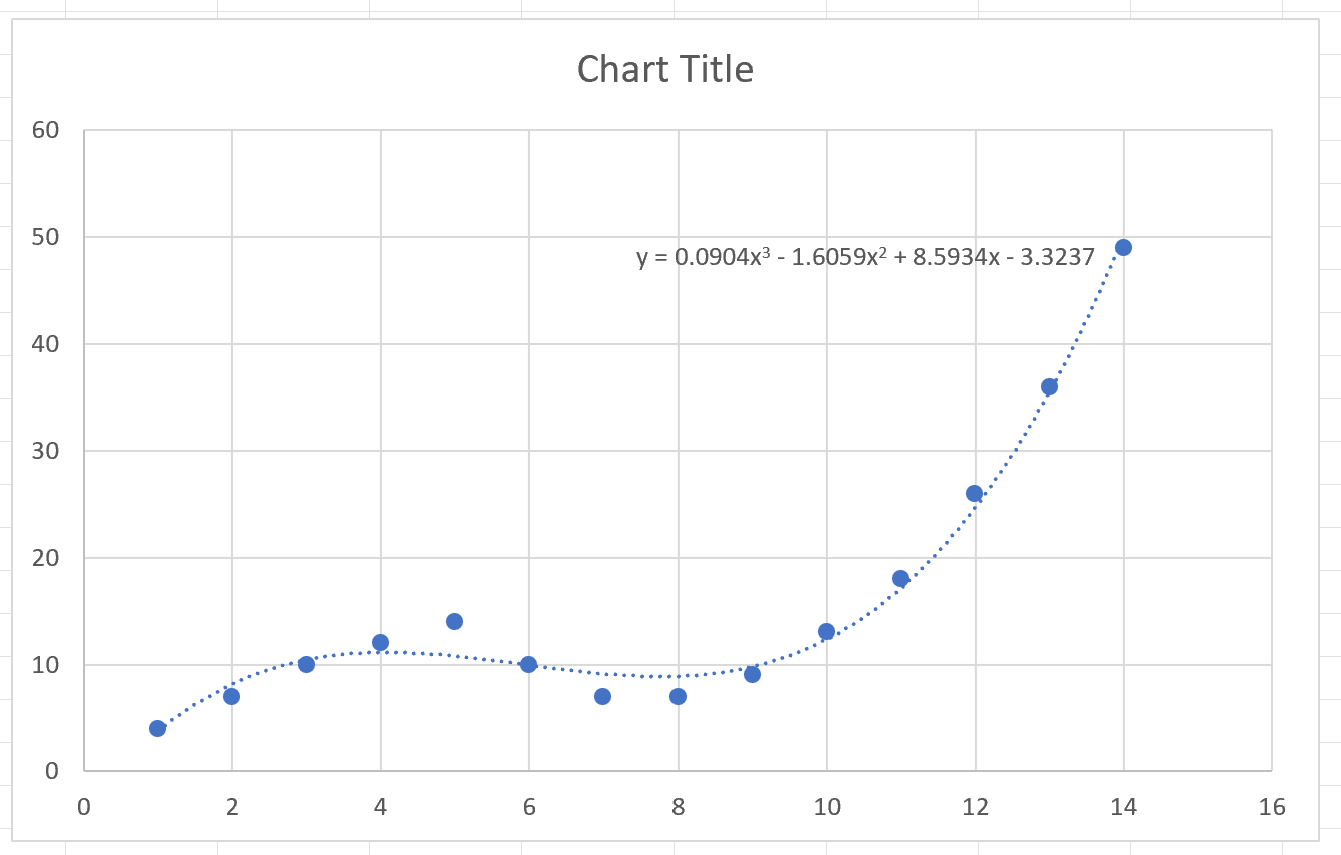
We kunnen zien dat de trendlijn de relatie tussen de twee variabelen in onze dataset heel goed weergeeft.
We kunnen ook de polynomiale trendlijnvergelijking in de grafiek zien:
y = 0,0904x 3 – 1,6059x 2 + 8,5934x – 3,3237
We kunnen de trendlijnvergelijking gebruiken om de verwachte waarde van y te berekenen, gegeven de waarde van x.
Stel bijvoorbeeld dat x = 4. De verwachte waarde van y zou zijn:
y = 0,0904(4) 3 – 1,6059(4) 2 + 8,5934(4) – 3,3237 = 11,1411
Als x 4 is, is de verwachte waarde van y 11,1411 .
Aanvullende bronnen
In de volgende zelfstudies wordt uitgelegd hoe u andere veelvoorkomende taken in Excel kunt uitvoeren:
Hoe polynomiale regressie uit te voeren in Excel
Hoe kwadratische regressie uit te voeren in Excel
Hoe u een kwadratische trendlijn toevoegt in Excel